Hvernig á að laga Þú hefur ekki leyfi til að vista á þessum stað á Windows

Þegar Windows sýnir villuna „Þú hefur ekki leyfi til að vista á þessum stað“ mun þetta koma í veg fyrir að þú vistir skrár í viðkomandi möppur.
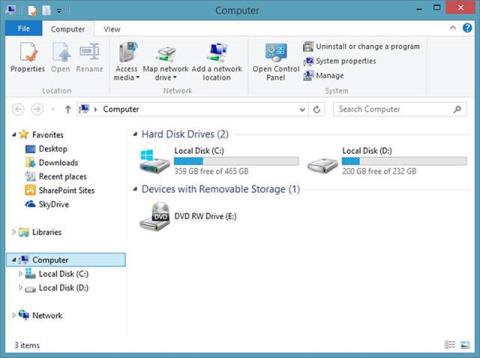
Ef þú notar Windows ertu líklega mjög kunnugur, eða öllu heldur þarftu að vinna á hverjum degi með File Explorer. File Explorer er sjálfgefið skráastjórnunartæki Windows. Þegar þú vilt vinna með skrár og möppur sem eru geymdar í minni eða tengdar við tölvuna þína verður það fyrsta forritið sem þú þarft að opna. Hins vegar geturðu gert miklu áhugaverðari hluti með File Explorer með því að nota viðbætur sem eru sérstaklega hannaðar fyrir þetta tól. Rétt eins og vafraviðbætur eða annar hugbúnaður, þá munu 5 Windows File Explorer viðbæturnar hér að neðan vera frábærir aðstoðarmenn, sem hjálpa þér að stjórna skrám á kerfinu þínu á auðveldan og skilvirkari hátt. Þetta eru öll forrit frá þriðja aðila þróuð sérstaklega fyrir File Explorer sem þú getur halað niður og sett upp strax.
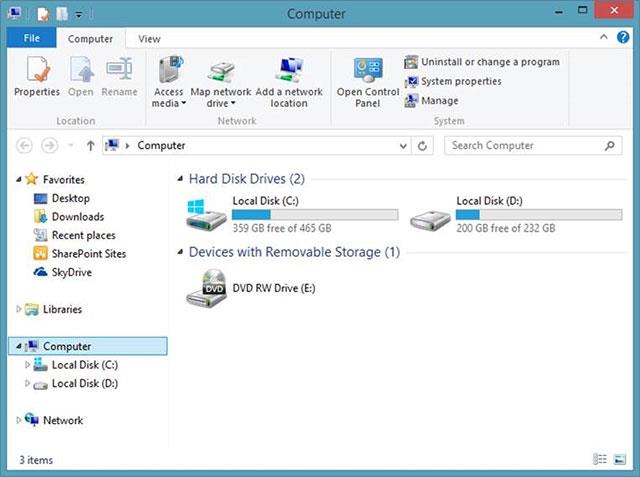
Fjallaönd
Mountain Duck er handhægur hugbúnaður sem gerir þér kleift að tengja vinnuumhverfið þitt með skrám bæði á tölvunni þinni og skýjageymslum sem staðbundin diskasett í File Explorer. Mountain Duck mun vera sérstaklega gagnlegt ef þú þarft að stjórna nokkrum mismunandi skýjageymsluþjónustu á sama tíma því að skipta á milli viðmóta mun taka tíma og geta valdið óþarfa villum. .
Mountain Duck gerir þér kleift að framkvæma hvaða aðgerð sem er á fjarlægri sem og staðbundnum skrám og möppum eins auðveldlega og mögulegt er. Þessi hugbúnaður kemur einnig með innbyggt dulkóðunarforrit (Cryptomator), sem gerir þér kleift að framkvæma gagnadulkóðun á hvaða netþjóni sem þú ert að nota.
Að auki styður Mountain Duck einnig ýmsa skýjageymsluþjóna, þar á meðal SFTP, WebDAV, Amazon S3 og Backblaze B2. Á sama tíma mun nýjasta útgáfan (útgáfa 3) hafa snjalla samstillingaraðgerð sem starfar á svipaðan hátt og önnur skýgeymsluþjónusta .
Mountain Duck kemur með ókeypis prufuáskrift og atvinnuútgáfan mun kosta $39.
Sækja Mountain Duck.
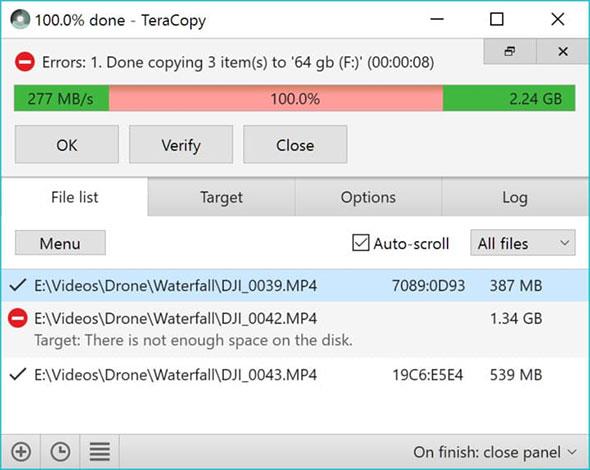
Eins og við vitum öll er mjög tímafrekt og villuhætta að flytja stórar skrár úr einni möppu í aðra. TeraCopy er áhrifarík lausn á þessu vandamáli. TeraCopy er viðbót sem hjálpar File Explorer að færa og afrita skrár á kerfinu. Með því að nota kraftmikla biðminnistengda aðlögun meðan á afritun stendur, er hægt að búa til biðraðir í bið með mörgum skráaraðgerðum og framkvæma þær á sama tíma. Ef villa kemur upp mun TeraCopy einfaldlega sleppa skemmdu skránni í stað þess að hætta við alla ferðina.
Að auki verður TeraCopy samþætt við samhengisvalmyndina, svo það getur líka alveg komið í stað sjálfgefna afritunarhöndlunar í Windows.
TeraCopy er ókeypis, en það er líka pro útgáfa fyrir $25.00.
Icaros
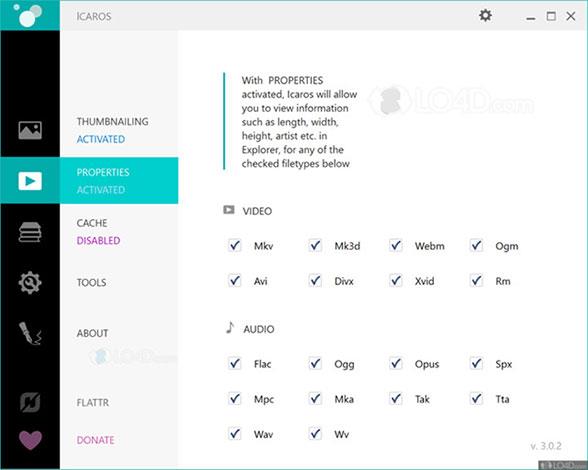
Ef þú þarft oft að vinna með myndbandsskrár og lendir í miklum vandræðum, mun Icaros vera lausnin til að bæta ástandið. Til dæmis, venjulega, eru myndbönd birt í File Explorer sem lítið tákn, sem gerir það tiltölulega erfitt að bera kennsl á og bera kennsl á myndbandsefni, á meðan tólið opnar Icaros viðbót gerir tölvunni þinni kleift að sýna smámyndir af hvers kyns myndskeiðum í File Explorer, sem gerir myndband auðkenning mun auðveldari.
Þegar þú kveikir á Icaros munu allar myndbandsskrár birtast sem smámyndir, sem hjálpa þér að skoða myndbandsefni án þess að þurfa að opna skrána. Icaros styður flest vinsælustu myndbandssniðin í dag, þar á meðal MKV, FLV , AVI og MP4 . Ef þú átt margar mismunandi myndbandsskrár mun þetta vera nauðsynleg viðbót.
Icaros er alveg ókeypis, þú getur halað niður þessum hugbúnaði hér .
Hóplegt
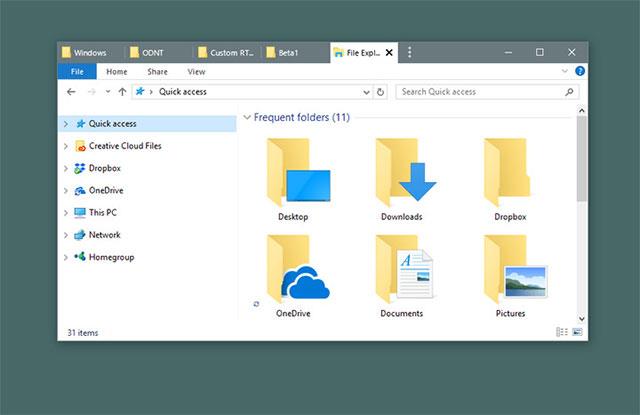
Ef vinnan þín krefst þess að þú opnir og meðhöndlar tugi svipaðra Windows glugga dag eftir dag, gerir Groupy þér kleift að vista gluggahópa og endurræsa forritið til að hlaða þá glugga sem þú vilt. Ég mun vinna hratt. Sérstaklega mun Groupy búa til flipa sem samsvara Windows forritum og þú getur notað það til að raða mörgum Explorer gluggum í rökrétta hópa. Dragðu einfaldlega og slepptu glugga sem þú vilt flokka á titilstikuna í öðrum glugga og þú hefur kunnuglegt sett af gluggum til að nota á hverjum degi án þess að þurfa að opna hvern og einn aftur handvirkt.
Sumir aðrir hlutir sem þú getur gert með Groupy eru ma að skipuleggja mörg öpp og skjöl saman til að auðvelda aðgang, flokka tengda flipa saman og vista hópa af forritum til að skoða oft.
Groupy kemur með þrjátíu daga ókeypis prufuáskrift og kaupverð upp á aðeins $5
Sækja Groupy
Misstu það
DropIt er forrit sem getur gert öll skráarstjórnunarverkefni þín sjálfvirk.
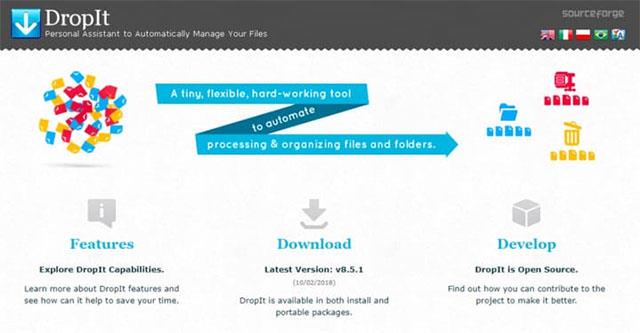
Þegar þú þarft að endurskipuleggja skrár á kerfinu þínu getur DropIt hjálpað til við að draga úr tíma og einfalda leit, opna möppur og færa skrár. Í þessari viðbót geturðu dregið og sleppt mismunandi skrám og möppum á fljótandi DropIt myndina og hugbúnaðurinn mun senda þær sjálfkrafa í fyrirfram skilgreindar möppur. Að auki getur DropIt einnig opnað möppur og skrár með sjálfgefnum forritum, auk þess að þjappa eða draga þær út eftir sérstökum þörfum notandans.
Þú getur líka notað DropIt til að sía skrár (eftir nafni, möppu, stærð, dagsetningu, osfrv.) og tengja eina af mörgum tiltækum aðgerðum til að framkvæma á þeim skrám, þar á meðal færa (Færa). , afrita (Afrita), þjappa (þjappa) , draga út (Dregna út), endurnefna (Endurnefna), eyða (Eyða), skipta (Spila), hópa (Join), dulkóða (dulkóða), afkóða (afkóða), opna með öðru forriti (Opna með) og prenta (Prenta) , o.s.frv
DropIt er algjörlega ókeypis viðbót fyrir File Explorer.
Með því að nota þessar viðbætur getur þú sparað umtalsverðan tíma og fyrirhöfn í skráastjórnun á kerfinu, sem losar um dýrmætan tíma til að vinna að mikilvægari verkefnum. Hvað finnst þér um þessar framlengingar? Vinsamlegast skildu eftir athugasemdir þínar í athugasemdahlutanum hér að neðan!
Þegar Windows sýnir villuna „Þú hefur ekki leyfi til að vista á þessum stað“ mun þetta koma í veg fyrir að þú vistir skrár í viðkomandi möppur.
Syslog Server er mikilvægur hluti af vopnabúr upplýsingatæknistjóra, sérstaklega þegar kemur að því að stjórna atburðaskrám á miðlægum stað.
Villa 524: Tími kom upp er Cloudflare-sérstakur HTTP stöðukóði sem gefur til kynna að tengingunni við netþjóninn hafi verið lokað vegna tímaleysis.
Villukóði 0x80070570 er algeng villuboð á tölvum, fartölvum og spjaldtölvum sem keyra Windows 10 stýrikerfið. Hins vegar birtist það einnig á tölvum sem keyra Windows 8.1, Windows 8, Windows 7 eða eldri.
Blue screen of death villa BSOD PAGE_FAULT_IN_NONPAGED_AREA eða STOP 0x00000050 er villa sem kemur oft upp eftir uppsetningu á vélbúnaðartæki, eða eftir uppsetningu eða uppfærslu á nýjum hugbúnaði og í sumum tilfellum er orsökin að villan er vegna skemmdrar NTFS skipting.
Innri villa í Video Scheduler er líka banvæn villa á bláum skjá, þessi villa kemur oft fram á Windows 10 og Windows 8.1. Þessi grein mun sýna þér nokkrar leiðir til að laga þessa villu.
Til að gera Windows 10 ræst hraðari og draga úr ræsingartíma eru hér að neðan skrefin sem þú þarft að fylgja til að fjarlægja Epic úr ræsingu Windows og koma í veg fyrir að Epic Launcher ræsist með Windows 10.
Þú ættir ekki að vista skrár á skjáborðinu. Það eru betri leiðir til að geyma tölvuskrár og halda skjáborðinu þínu snyrtilegu. Eftirfarandi grein mun sýna þér áhrifaríkari staði til að vista skrár á Windows 10.
Hver sem ástæðan er, stundum þarftu að stilla birtustig skjásins til að henta mismunandi birtuskilyrðum og tilgangi. Ef þú þarft að fylgjast með smáatriðum myndar eða horfa á kvikmynd þarftu að auka birtustigið. Aftur á móti gætirðu líka viljað lækka birtustigið til að vernda rafhlöðu fartölvunnar.
Vaknar tölvan þín af handahófi og birtist gluggi sem segir „Athuga að uppfærslum“? Venjulega er þetta vegna MoUSOCoreWorker.exe forritsins - Microsoft verkefni sem hjálpar til við að samræma uppsetningu á Windows uppfærslum.








